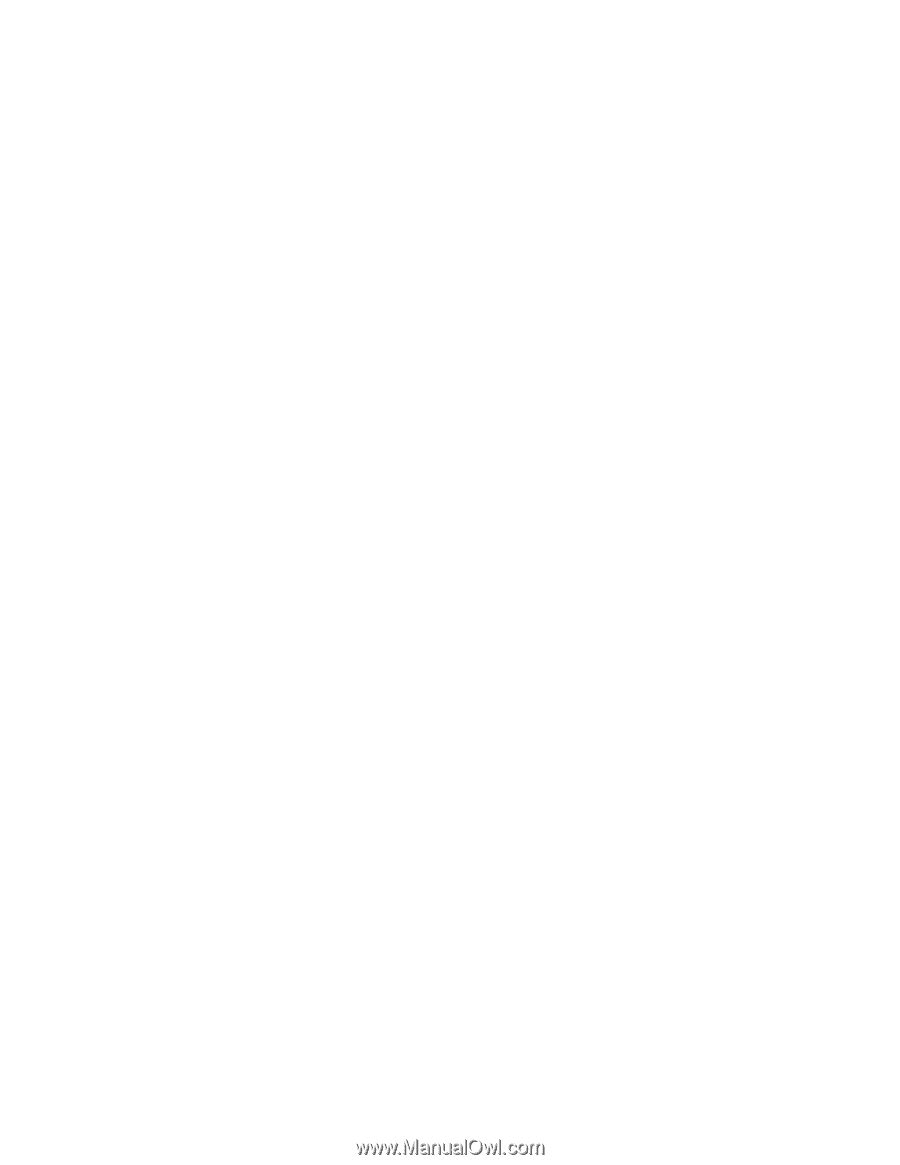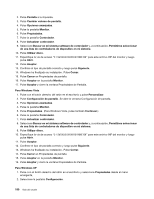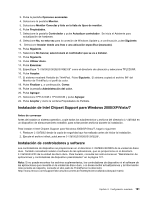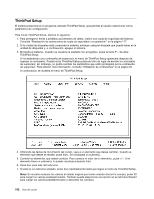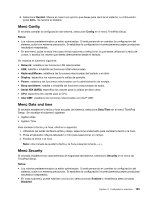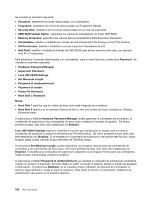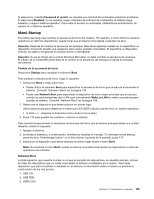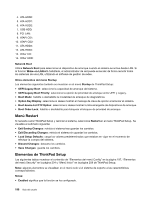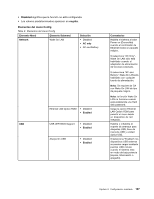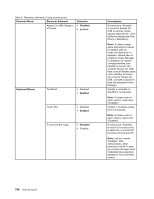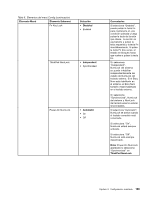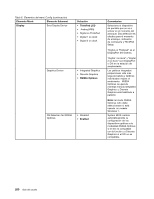Lenovo ThinkPad X220i (Spanish) User Guide - Page 213
Menú Startup, Password at restart, Disabled, Atención, Cambio de la secuencia de inicio, Startup
 |
View all Lenovo ThinkPad X220i manuals
Add to My Manuals
Save this manual to your list of manuals |
Page 213 highlights
Si selecciona y habilita Password at restart, se visualiza una solicitud de contraseña al reiniciar el sistema. Si selecciona Disabled, no se visualiza ningún indicador de solicitud de contraseña; el sistema sigue adelante y carga el sistema operativo. Para evitar el acceso no autorizado, establezca la autenticación de usuario en el sistema operativo. Menú Startup Es posible que tenga que cambiar la secuencia de inicio del sistema. Por ejemplo, si tiene distintos sistemas operativos en distintos dispositivos, puede hacer que el sistema inicie desde cualquiera de ellos. Atención: Después de cambiar la secuencia de arranque, debe tener especial cuidado en no especificar un dispositivo incorrecto durante una operación para copiar, guardar o formatear. Si especifica un dispositivo erróneo, los datos y programas se podrían borrar o sobregrabar. Atención: Si usa el cifrado de la unidad Windows BitLocker, no debe cambiar la secuencia de arranque. El cifrado de la unidad BitLocker detecta el cambio en la secuencia de arranque e impide el arranque del sistema. Cambio de la secuencia de inicio Seleccione Startup para visualizar el submenú Boot. Para cambiar la secuencia de inicio, haga lo siguiente: 1. Seleccione Boot y luego pulse Intro. • Puede utilizar el submenú Boot para especificar la secuencia de inicio que se ejecuta al encender el sistema. Consulte "Submenú Boot" en la página 195. • Puede usar Network Boot para especificar el dispositivo de inicio mayor prioridad que se ejecuta cuando los administradores de la LAN usan normalmente Wake on LAN en redes corporativas para acceder al sistema. Consulte "Network Boot" en la página 196. 2. Seleccione el dispositivo que desee arrancar en primer lugar. Utilice estas teclas para establecer el orden que UEFI BIOS utilizará cuando inicie un sistema operativo: • la tecla + o - desplaza el dispositivo hacia arriba o hacia abajo. 3. Pulse F10 para guardar los cambios y reiniciar el sistema. Para cambiar temporalmente la secuencia de arranque de forma que el sistema arranque desde una unidad diferente, realice lo siguiente: 1. Apague el sistema. 2. Encienda el sistema y, a continuación, mientras se visualiza el mensaje "To interrupt normal startup, press the blue ThinkVantage button" en el área inferior izquierda de la pantalla, pulse F12. 3. Seleccione el dispositivo que desee arrancar en primer lugar desde el menú Boot. Nota: Se mostrará el menú Boot cuando el sistema no pueda iniciar desde los dispositivos o sistemas operativos encontrados. Submenú Boot La lista siguiente, que muestra el orden en el que se iniciarán los dispositivos, se visualiza siempre. Incluso se listan los dispositivos que no están conectados al sistema o instalados en el mismo. Para cada dispositivo que está conectado o instalado en el sistema, la información sobre el mismo se presenta a continuación de los dos puntos. 1. USB CD: 2. USB FDD: 3. ATAPI CD0: Capítulo 8. Configuración avanzada 195